Sådan installeres og indstilles Ring-Video-dørklokken

Ringdørklokken ($ 200) ligner ligesom en anden dørklokke for det meste, men den leveres med et integreret videokamera, så du kan se hvem der er ved døren - fra din smartphone - selv når du ikke er hjemme. Her er hvordan du hurtigt og nemt kan installere og oprette Ring Doorbell.
Ringørklokken er ikke som en normal dørklokke - det behøver ikke at være tilsluttet til dit eksisterende system (selvom det kan være). I stedet er det en batteridrevet enhed, der kan fungere uafhængigt og trådløst, og du kan endda få en håndfuld Wi-Fi-tilsluttede chimes (sælges separat) for at tilslutte dig rundt i huset. Hvis du ikke kabler det ind i dit eksisterende system, vil du gerne få dørklokken og $ 30 Chime for at sikre, at du hører dørklokken, når den ringer.
Det er også ret nemt at installere, da det bare drejer sig om at skrue i en beslag til dit husets ydervæg. Lad os komme i gang.
Trin 1: Opsætning af ringdørklokken Brug af appen
I modsætning til de fleste andre enheder, der kræver en installation først, og derefter app-opsætningen sidst, er Ring Doorbell den anden vej. Du skal først oprette Ring Doorbell med appen, som er tilgængelig for iOS og Android.

Når appen er installeret, skal du åbne den og trykke på "Opsætning af en enhed".

Derfra , begynder du processen for at oprette en ringkonto. Start med at indtaste dit for- og efternavn og tryk på "Fortsæt".
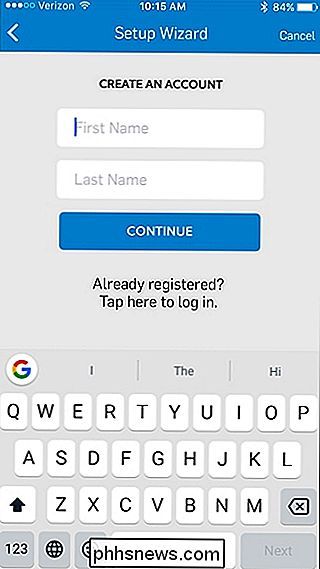
På den næste skærm skal du indtaste din email-adresse og oprette en adgangskode til din konto. Tryk "Fortsæt", når du er færdig.
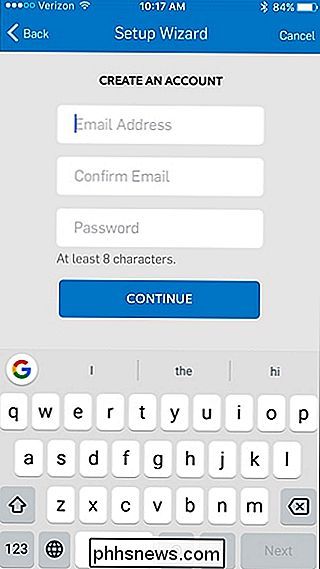
Vælg derefter den Ring-enhed, du opretter. Vi opretter Ring Video Doorbell, så vi vælger "Video Doorbell" fra listen.

Giv din Ring Doorbell et navn ved at vælge en færdiggjort eller trykke på "Custom" for at indtaste din eget navn.
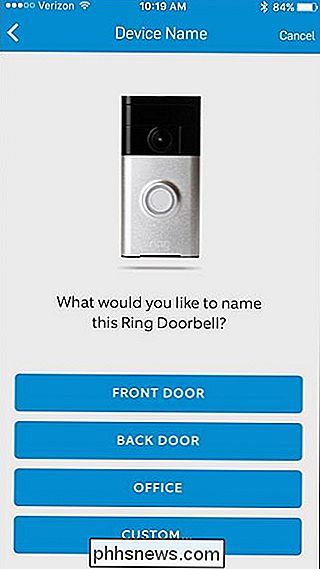
Næste skal ringen bruge din placering. Dette er nødvendigt for at få en præcis tidsstempel for de videoer, den optager, når bevægelse er registreret eller dørklokken er ringet. Bekræft din placering og tryk på "Fortsæt".

Tag din ring dørklokke enhed og tryk på den orange knap på bagsiden af enheden. Tryk så på "Fortsæt" i appen. Lyset omkring dørklokken begynder at spinde.

Næste, hvis du er på iPhone, skal du åbne appen Indstillinger, trykke på "Wi-Fi" og oprette forbindelse til "Ring-xxxxxx". (Hvis du er på Android, kan du springe over dette trin.)
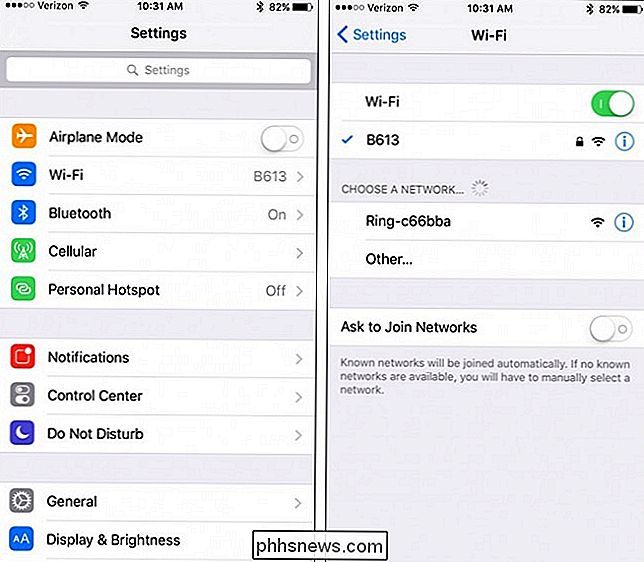
Når du er tilsluttet, skal du gå tilbage til Ring-appen. Vælg dit hjem Wi-Fi-netværk fra listen og indtast adgangskoden.

Din ringdørklokkel vil tage et øjeblik til at oprette forbindelse til dit hjems Wi-Fi-netværk.
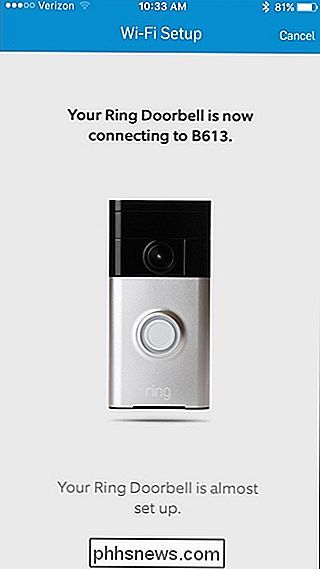
Når det er færdigt, skal du trykke på "Fortsæt".

På den næste skærm kan du tilføje andre familiemedlemmer og dele adgang med dem ved at indtaste deres e-mail-adresse for at sende dem en invitation til at deltage. Ellers skal du trykke på "Spring over dette trin".
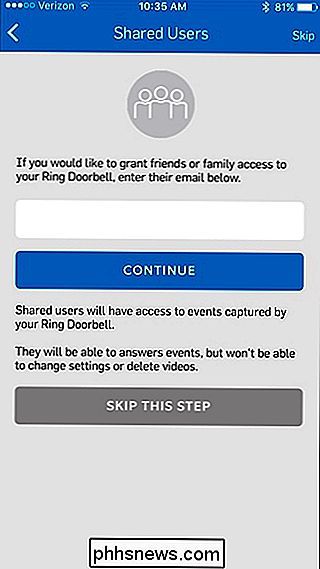
Du får en gratis 30-dages prøveversion af Ring's cloud recording-tjeneste, som gemmer optagelser i op til seks måneder. Efter den gratis prøveperiode koster den kun $ 3 pr. Måned eller $ 30 om året. Ellers vil Ring Dørklokken kun tillade en levende visning af kameraet.
Tryk enten på "Lær mere" nederst eller "Luk" i øverste højre hjørne for at fortsætte.
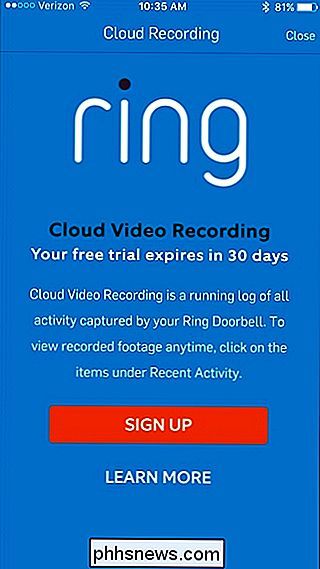
Derefter bliver din Ring Doorbell vil alle blive oprettet, og du vil blive taget til hovedskærmen, hvor alle dine optagelser vil blive vist. Du kan filtrere dem ved kun at vise registrerede hændelser, når nogen trykker på dørklokkeknappen, eller når bevægelse er registreret.
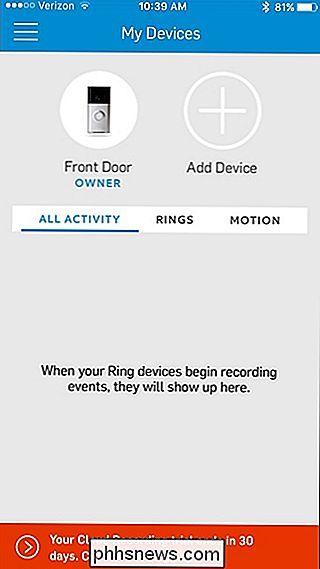
Tapping på din Ring Dørklokke enhed øverst vil vise forskellige indstillinger og muligheder, som du kan lege med for at tilpasse din Ring Dørklokke, herunder tilpasning af advarsler, tilføjelse af delte brugere og ændring af bevægelsesindstillingerne.
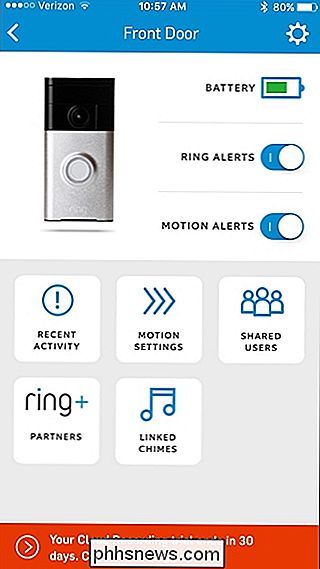
Trin 2: Installer ringdørklokken
Når ringdørklokken er indstillet, kan du begynde at bruge den til at modtage advarsler og optage video. Det skal dog stadig monteres uden for din hoveddør. Heldigvis er denne proces ret nem og kræver ikke ledninger (medmindre du vil have det).
Start med at fjerne de orange klistermærker, der dækker monteringspladen.

Tag derefter monteringspladen og hold den på væggen, hvor du vil have din Ringørklokke til at gå. Brug den medfølgende niveller til at gøre den nede.

Dernå bor fire pilothuller med en boremaskine, hvor de fire skruer vil gå. Sørg for at holde monteringspladen stabil og prøv ikke at bevæge den rundt, mens du gør dette. Hvis du har en beton eller murvæg, skal du bruge den medfølgende borekrone til at lave dine pilothuller og hammer i de medfølgende vægankre, inden du kører i skruerne. Hvis du bare har et træ eller vinyl udvendigt, skal du bare bruge en simpel lille borekrone, hvis du har en.

Fastgør pladen til væggen ved hjælp af de medfølgende skruer ved hjælp af din strømboremaskine. Sørg for at fjerne den orange niveller fra monteringspladen.

Dernæst skal du tage din ring dørklokke enhed og rette den op med monteringspladen. De små kroge på pladen (afbildet nedenfor) er, hvad enheden låses til, så sæt Ring Doorbell-enheden på monteringspladen og tryk ned for at sætte enheden på plads.

Herefter skal du tage den medfølgende Torx-skruetrækkerbit og Kør i de to sikkerhedsskruer på bunden af enheden. Dette forhindrer folk i at bare fjerne Ring Doorbell-enheden. Tilladt, alt hvad de behøver er en Torx skruetrækker, men heldigvis vil Ring erstatte enhver stjålet Ring Doorbell gratis.

Efter det er det godt at gå, og du kan nu begynde at bruge din Ring Doorbell.

Alternativt kan du Installer Ring Dørklokken ved at tage ledningerne fra din traditionelle dørklokke og tilslutte den op til ringen, så din eksisterende dørklokkesignal lyder, når du trykker på knappen. Instruktionerne vejleder dig gennem denne proces, men mere sandsynligt end ikke, du ville sandsynligvis nødt til at re-routere disse ledninger for at koble dem op til Ring Doorbell, hvilket ikke er helt nemt, men det er i det mindste en mulighed.
Trin tre: Installer og konfigurér ringetiden (valgfri)

Hvis du vælger ikke at tage dine eksisterende dørklokketråde og forbinde dem med Ring Dørklokken, kan du købe Ring's $ 30 Chime, der tilsluttes til ethvert stikkontakt og udsender en ding -Støj støj, når Ring Dørklokken trykkes. Uden det, vil du bare få beskeder på din telefon, så du vil sikkert have Chime.
For at sætte det op, ligner processen sig selv Ring Ring. Start med at åbne Ring-appen på din telefon og trykke på knappen "Tilføj enhed" øverst.
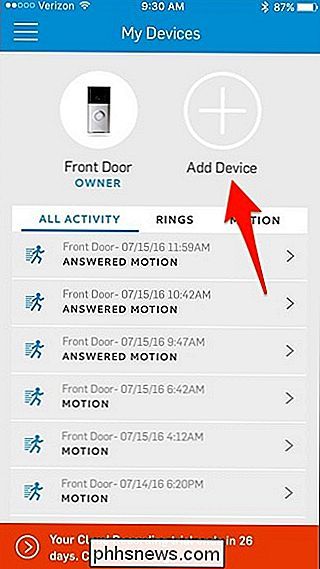
Vælg "Chime" fra listen.

Hvis du ikke allerede har tilsluttet Chime til nogen udløbet og tryk så på "Fortsæt".
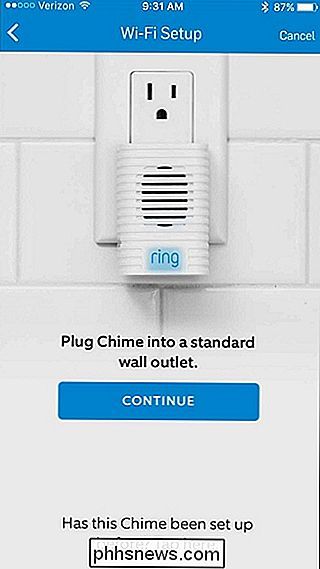
Giv Chime et navn ved at vælge en færdiggjort eller trykke på "Brugerdefineret" for at indtaste dit eget navn.
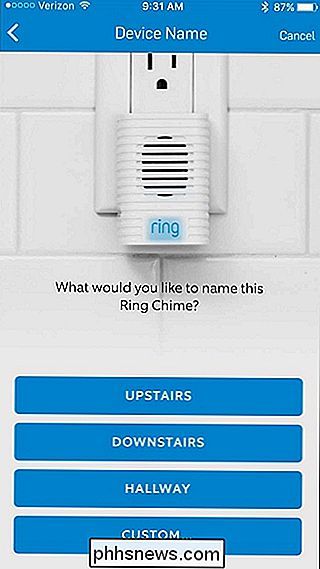
Næste skal ringen bruge din placering. Bekræft din placering og tryk "Fortsæt".

Vent derefter efter, at Chimes LED-lampe blinker langsomt. Når det gør det, er det klar til at blive oprettet. Tryk på "Fortsæt" i appen.
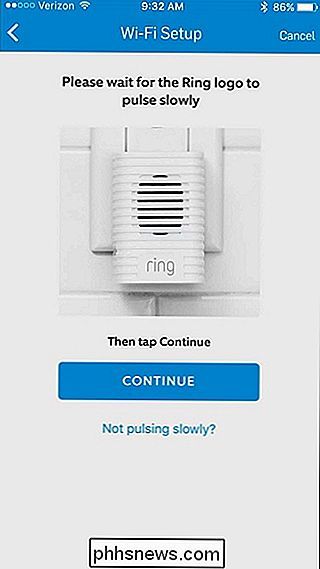
Næste, hvis du er på iPhone, skal du lukke midlertidigt ud af Ring-appen og åbne appen Indstillinger, trykke på "Wi-Fi" og oprette forbindelse til ”Chime-xxxxxx”. (Hvis du er på Android, kan du springe over dette trin.)

Når du har gjort det, skal du gå tilbage til Ring-appen, og det vil begynde at søge efter Wi-Fi-netværk, for at Chime kan oprette forbindelse til.
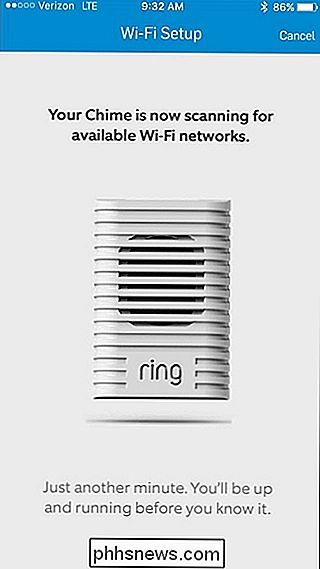
Tap på dit hjem Wi-Fi-netværk og indtast adgangskoden. Hit "Fortsæt".

Chime vil tage et øjeblik til at oprette forbindelse til dit Wi-Fi-netværk.
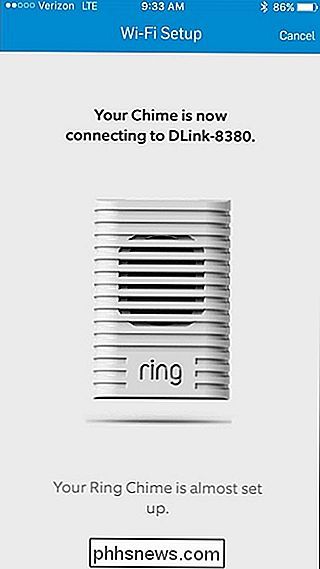
På den næste skærm oprettes du, når du vil have chime slukket. "Call Alerts" er, når dørklokken trykkes, og "Motion Alerts" er, når Ring Dørklokken registrerer bevægelse, selvom dørklokken ikke trykkes. Når du har valgt en eller begge, skal du trykke på "Udført" i øverste højre hjørne.
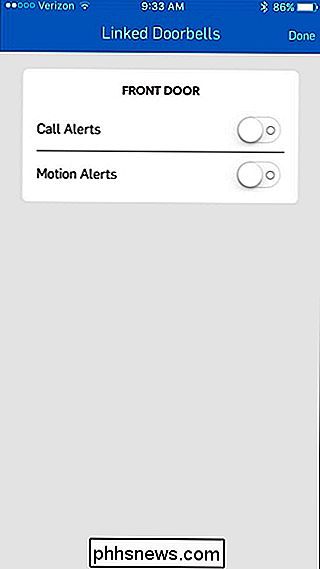
Tryk på "Fortsæt" nederst.

Klippen vil blive oprettet og vises øverst på hovedskærmen i Ring-appen. Hvis du trykker på den, vises de indstillinger for enheden.
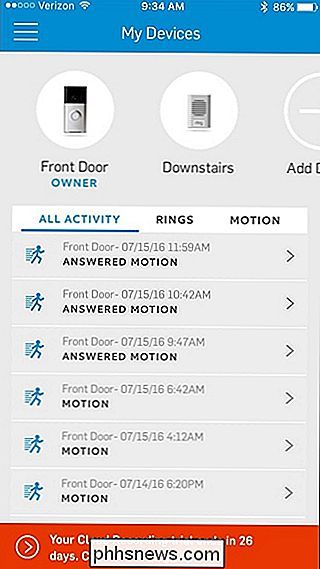
Herfra kan du justere Chimes lydstyrke og trykke "Test Sound" for at se, hvor højt det bliver. Ved at trykke på "Linked Doorbells" kan du ændre indstillinger for alarm.
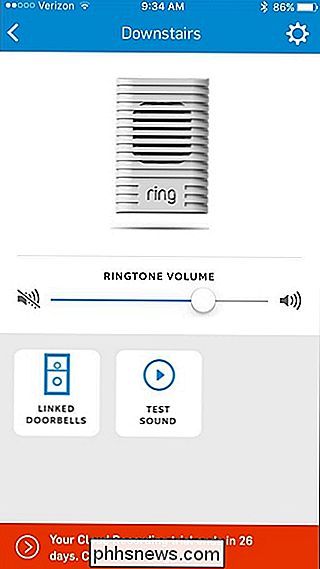
Når det er oprettet, er du klar til at byde velkommen til dørklokkens fremtid.

Sådan begrænser du stavekontrol til hovedordbogen kun i Outlook
For nylig viste vi dig, hvordan du kun bruger hovedordbogen (ikke nogen brugerdefinerede ordbøger), når du udfører stavekontrol eller automatisk kontrol stavning, mens du skriver. Du kan gøre det samme i Outlook, men det er en lidt anden procedure for at ændre denne indstilling i Outlook. For at have Outlook kun bruge hovedordbogen, skal du klikke på fanen "File".

Sådan deaktiveres autokorrektur i Windows 10
Autokorrektur er en slags kærlighed / had, uanset hvilken platform du bruger den til. I Windows 10 fungerer det meget på samme måde som på andre platforme, og erstatter automatisk stavede ord, hvis de er i ordbogen og anvender en rød understregning, hvis ordet slet ikke findes. Problemet er, Autocorrects brugbarhed i Windows 10 afhænger virkelig af, hvilken type enhed du bruger.



